Amdrsserv.Exe - Millainen prosessi se on, miksi se lataa järjestelmää ja miten ongelmaa voidaan poistaa

- 3190
- 551
- Dr. Darrel Jacobson
Tietokoneen toimintaohjelmisto suoritetaan aina järjestelmän asennetuissa ohjelmissa käynnistetyissä prosesseissa, mukaan lukien haitalliset ohjelmistot tai käyttäjä. Tietoja nykyisistä prosesseista on saatavana tehtävien dispetterissä, jossa voit myös nähdä kunkin resurssien kulutuksen prosenttiosuuden. Jotkut tehtävät varmistavat järjestelmän ja komponenttien elintärkeän toiminnan, toiset ovat tärkeitä erillisen ohjelmiston toiminnassa, kun taas ohjelmat voivat käyttää molempia järjestelmäprosesseja ja luoda omia. Kaikki edistyneet prosessit yhdessä tai toisessa luovat kuormituksen prosessorille, muistille ja levylle, ja resurssien liiallisen kulutuksen yhteydessä erillisillä sovelluksilla tai palveluilla tämä heijastaa välittömästi järjestelmän suorituskykyä, joka työntää käyttäjän haussa syyllinen.

AMD Radeon -konekorttien omistajat voivat huomata merkittävän kuormituksen prosessorille (jopa 20%) AMDRSSV: stä.Exe, vaikka prosessi käynnistetään jatkuvasti uudelleen, ja kohdistin, jolla on pieni aikaväli, näyttää kehruupyörän lastauspyörän. Ongelma alkoi ilmestyä niin kauan sitten, mutta monet käyttäjät ovat jo onnistuneet tutustumaan siihen. Löydettyään tällaisen prosessin räjähdyksen, kaikki kysyvät Amdrsservin alkuperästä.Exe, ja pyrkii myös selvittämään, mikä aiheutti liiallista kuormaa ja kuinka poistaa ongelmia laitteen suorituskyvyn lisäämiseksi.
Mikä on tämä prosessi
Laitteiden menetyksen liiallisen kuormituksen syynä käyttäjät kääntyvät tehtävien lähettäjän puoleen, josta he löytävät suoritettavan AMDRSERV: n.Exe. Mitä harvat ihmiset tietävät tämän, ja kaivosviruksen toimintaa epäillään, koska sitä ei voida poistaa tavallisella tavalla.
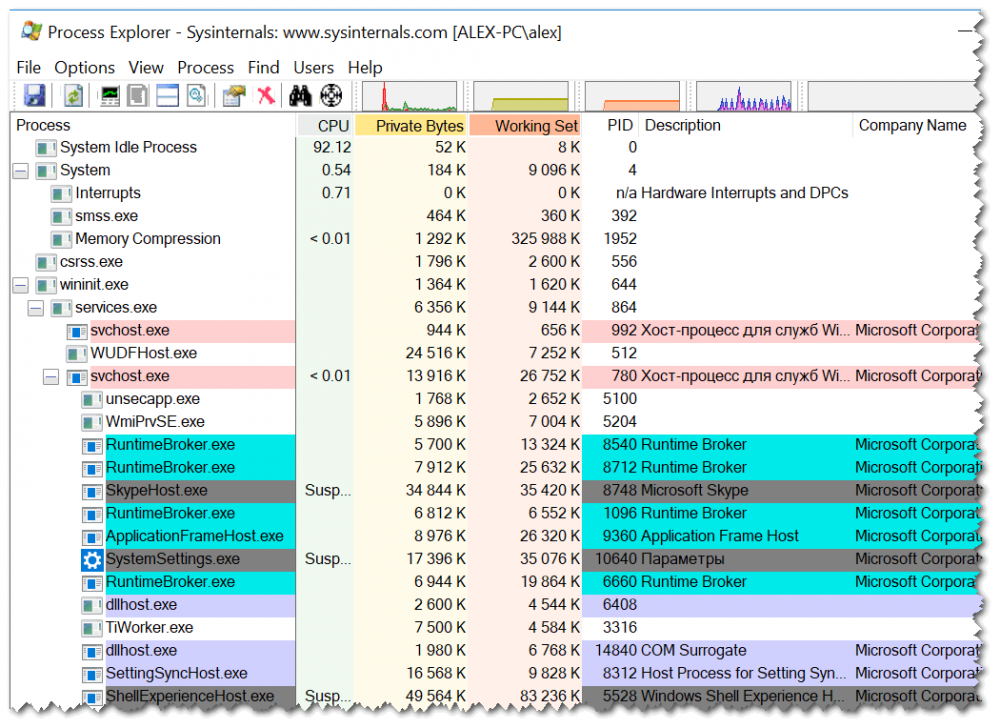
Radeon -asetukset: Isäntäpalveluprosessin suorittaa AMD Radeon -asetukset -ohjelmisto, se ei ole systeeminen ja tarpeen Windowsille, vaikka se ei ole vaarallinen. Amdrsserv sijaitsee.Exe kansiossa C: \ Ohjelmatiedostot \ AMD \ CNEXT \ CNEXT.
Korkean kuormitusongelma näkyy käyttäjien keskuudessa AMD Radeon -ohjelmiston asentamisen jälkeen tietokoneelle. Ohjelmiston avulla voit lisätä näytönohjaimen suorituskykyä käytettyjen tekniikoiden takia. Päivitetty paketti tarjoaa paljon uusia toimintoja lukuun ottamatta mahdollisuuksien seurantaa ja leviämistä, käyttäjän on tehtävä esiasennettu graafinen profiili, joista kukin on saatavana tiettyjen vaihtoehtojen sisällyttämiseksi, ja voit määrittää ohjelmiston ottaen huomioon suoritetut tehtävät tietokoneella.
AMDRSSSERV -prosessin alla.EXE voidaan myös naamioitua haitallisiksi ohjelmistoiksi, etenkin se on tarkistettava, että se kuuluu sellaiseen, jos sen sijainti kansiossa C: \ Windows tai C: \ Windows \ System 32. Varmennusta varten voit käyttää tietoturvatehtäviä, dr.Web Cureit tai muut työkalut, joilla on samanlaiset ominaisuudet.
Onko AmdrServ -tiedoston poistaminen käytöstä.Exe
Tietokoneessa olevien ongelmien tapauksessa myös kun prosessorin lataaminen alkoi ilmestyä, on tärkeää muistaa, mikä tätä edelsi. Esimerkiksi tämä voi olla videokortti -ohjaimien uusimpien päivitysten asentaminen. Amdrsserv -prosessi.EXE, joka on liian kuluttavia resursseja, liittyy AMD Radeon -ohjelmistoon ja tulee esiin, myös asennettaessa uusinta Radeon -ohjelmistoa Adrenalin 2020 -ohjaimia, joten tässä tapauksessa, jos jo päivitettyjä ohjelmistoja on jo päivitetty, asennus voi olla hyödytön.
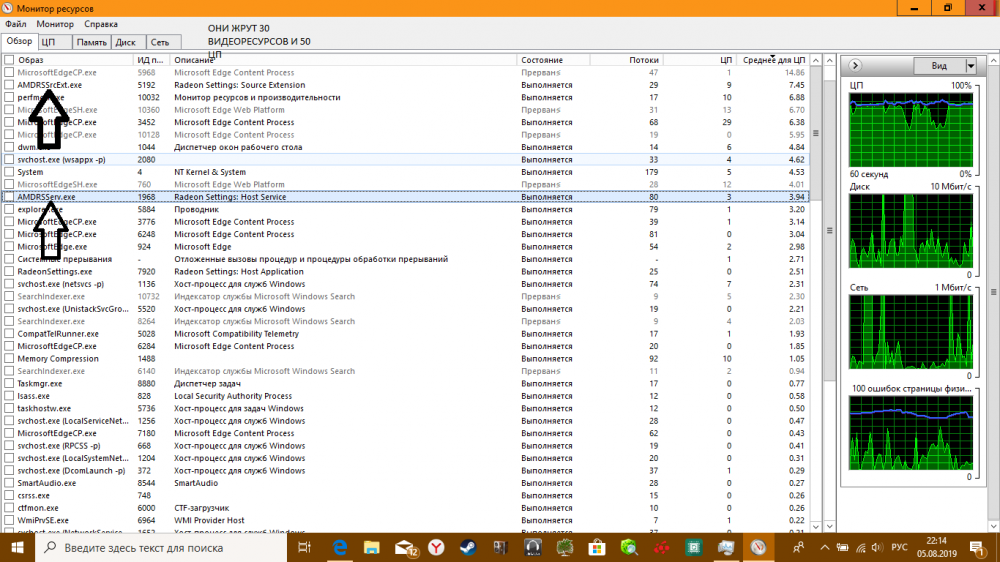
Voit poistaa ei -toivottujen prosessien toteuttamisen käytöstä tavanomaisissa Windows -tehtävissä tai poistaa ne suojaustehtävien hallinnasta sekä poistaa prosessin aloittavan ohjelmiston automaattisesta lataamisesta ja peruuttaa toiminnan suunnittelijan määritetyt tehtävät. Vaihtoehtoinen vaihtoehto on käyttää komentoriviä ja komentoa "Taskkill /f /im -prosessin nimi". Käytännössä AmdrServissä.Exe -samanlaiset manipulaatiot joko antavat väliaikaisen vaikutuksen tai prosessia ei ole mahdollista suorittaa. Samanaikaisesti on useita ratkaisuja, jotka auttoivat käyttäjiä ja ovat tehokkaita yhdessä tapauksessa.
RE -näytön sammutus
Radeon -ohjelmistolla on videotallennustoiminto tietokoneen näytöltä. Joten, jos asetuksissa vaihtoehto on aktiivinen tallennettaessa repivia, tietokone tallentaa parametreihin ilmoitetun viimeisen minuutin lukumäärän, joka provosoi suurta resurssien kulutusta. Ratkaisemaan ongelman siirtymällä Radeoniin, REIVE Asetukset -tapahtumaan ja tallennus -välilehteen sammuttamalla RE -näyttely ja välitön GIF -kuvatoiminto.
Radeon -ohjelmistossa Adrenalin 2020 -asetuksissa (käyttöliittymän oikeassa yläkulmassa oleva vaihdekuvake) siirrymme yleiseen välilehteen ja luokkaan "Files ja multimedia" poistavat käytöstä asetukset "toisto" ja "pika GIF".
Ohjelmiston poistaminen ja ohjaimen asentaminen ilman tarpeetonta komponentteja
Voit poistaa ohjelmia sekä normaalitilassa että turvallisessa (vikasietotila), mikä on merkityksellisempää, jos ongelmallinen ohjelmisto alkaa vakiokuormituksella tai jos asennettu ohjain estää normaalia toimintaa järjestelmässä. Adrenaliinin poistamiseksi suoritamme seuraavat:
- Siirrymme ohjauspaneeliin (käynnistyksen, haun tai muun kätevän tavan kautta) ja avaamme "ohjelmat ja komponentit" -osan. Vaihtoehtoinen vaihtoehto - Soita konsoli "Suorita" (Win+R) ja kirjoita CPL -komento.
- Valitse AMD -ohjelmistoluettelosta, napsauta PCM ja "Poista", vahvista toiminta. Ohjaimien ja ohjelmistokomponenttien deilaatioprosessi alkaa, jonka lopussa käynnistämme laitteen uudelleen.
- Poistumisen jälkeen voit puhdistaa "hännät" käyttämällä kolmannen osapuolen apuohjelmia, jotka ovat erikoistuneet ohjelmistojäämien poistamiseen, myös järjestelmärekisteristä.
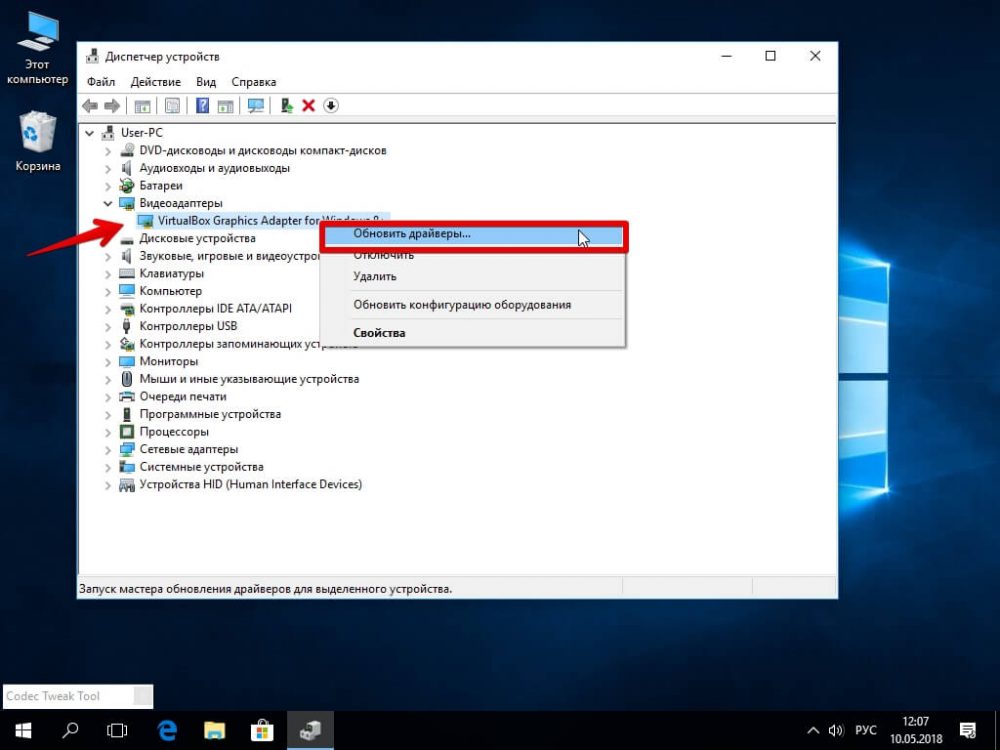
Asentaaksesi sopivan näytönohjaimen ohjaimen ilman lisäkomponentteja, suoritamme seuraavat toiminnot:
- Siirrymme AMD: n viralliselle verkkosivustolle osiossa "Kuljettajat ja tuki";
- Löydämme videokorttimme tuoreita ohjaimia, jotka osoittavat tyypin, sarjan, tuotemallin ja käyttöjärjestelmän version valitsemisen;
- Lataa painamalla vastaavaa painiketta;
- Suorita ladattu tiedosto aloittaaksesi asennuksen, napsauta "Asenna";
- Käynnistä prosessin lopussa tietokone uudelleen.
Ristiriitaisten kuljettajien poistaminen
Jos toisen valmistajan videokortti oli aikaisemmin asennettu ja sen ohjaimet pysyivät tietokoneella, NVIDIA- ja AMD -ohjelmistokonfliktit, mikä johtaa erilaisiin virheisiin, on mahdollista. Tässä tapauksessa sinun on poistettava NVIDIA -ohjelmisto ongelman ratkaisemiseksi. Kuljettajien poistamismenetelmä on samanlainen kuin yllä kuvattu.

